Chrome ви позволява да фиксирате раздели. Закрепените раздели не могат да бъдат затворени случайно, тъй като нямат бутон за затваряне. Те също така заемат по-малко място на лентата с раздели, което прави работата с тях по-лесна. Функцията за фиксиран раздел се използва най-добре за уебсайтове, които трябва да имате отворени през цялото време, като например вашия имейл. Когато щракнете върху връзка вътре в фиксиран раздел, той винаги ще се отваря в нов раздел, което гарантира, че никога случайно не се отклонявате от фиксирания URL адрес. Закрепените раздели са част от Chrome от дълго време, но до ден днешен няма поддръжка за клавишни комбинации за тях. За да фиксирате раздел в Chrome, трябва да щракнете с десния бутон върху раздела и да изберете „Закрепване на раздел“ от контекстното меню. По същия начин, за да откачите или затворите раздела, отново трябва да преминете през контекстното меню с десен бутон. Единственият начин да закачите и откачите раздели чрез клавишна комбинация е да използвате разширение, а URL Pinner е това, което прави номера.
URL Pinner ви позволява да зададете своя собствена персонализирана клавишна комбинация за фиксиране и откачване на раздели. Инсталирайте разширението и отидете на настройките му.
На страницата с настройки потърсете опцията „Активиране на клавишната комбинация за превключване на ПИН“. Щракнете върху полето за въвеждане до него и запишете своя пряк път, като натиснете комбинацията от клавиши за бърз достъп. Внимавайте прекият път, който въвеждате, да не се сблъсква с пряк път на ОС. Поставете отметка в квадратчето до опцията и щракнете върху Запиши.
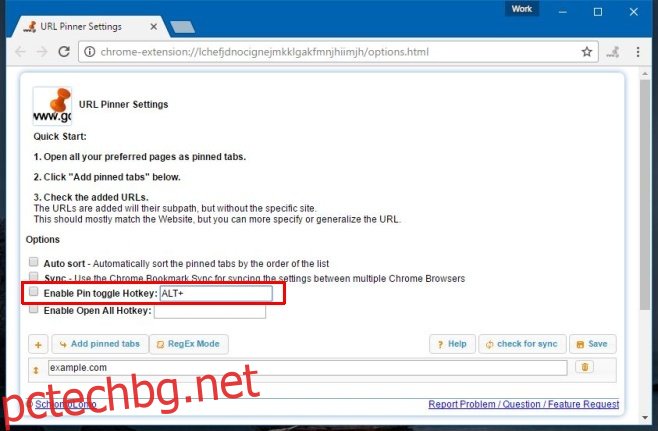
Отворете който и да е URL и въведете клавишната комбинация, която току-що сте задали. Разделът ще бъде фиксиран и преместен вляво от всички текущи раздели. Когато е избран закачения раздел, въведете прекия път отново и разделът ще бъде откачен.
URL Pinner поддържа синхронизиране в браузъри Chrome. Можете също да го използвате, за да отворите любимите си уебсайтове като закрепени раздели. Ще трябва да въведете URL адреса на всеки уебсайт в настройките веднъж и разширението ще се погрижи за останалото.
Инсталирайте URL Pinner от уеб магазина на Chrome
